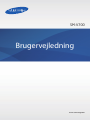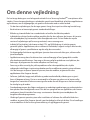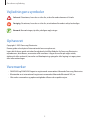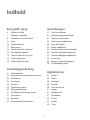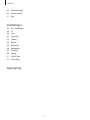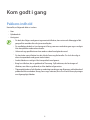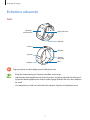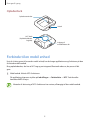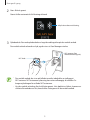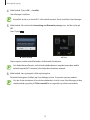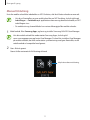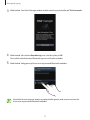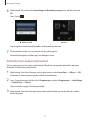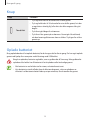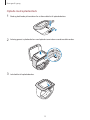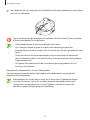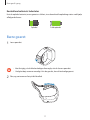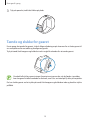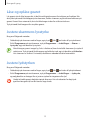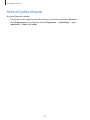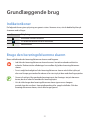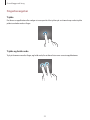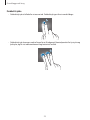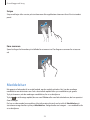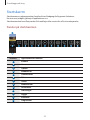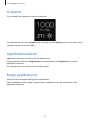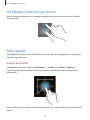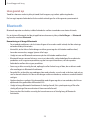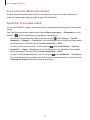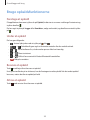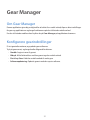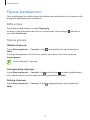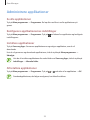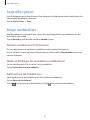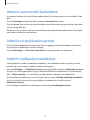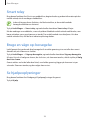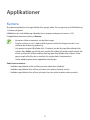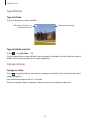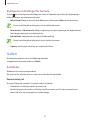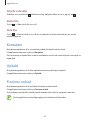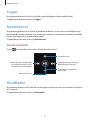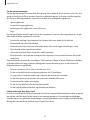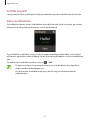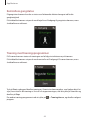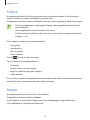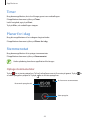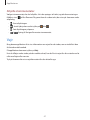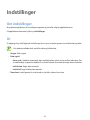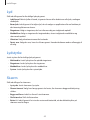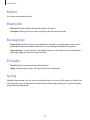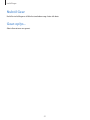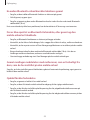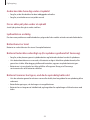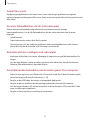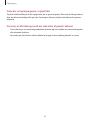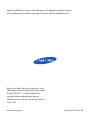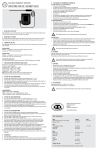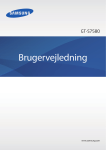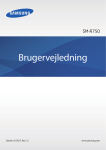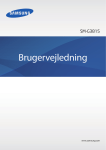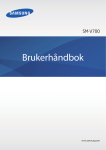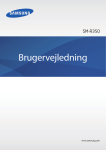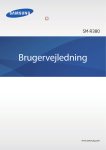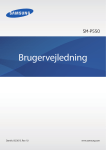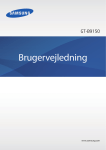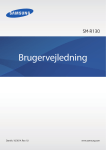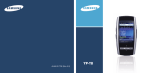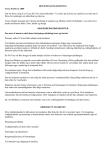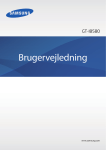Download Samsung Gear Brugervejledning
Transcript
SM-V700 Brugervejledning www.samsung.com Om denne vejledning Du kan bruge dette gear som ledsagende enhed til visse Samsung Android™-smartphones eller -tablets. Denne brugervejledning er udarbejdet specielt med henblik på at forklare applikationer og funktioner, som er tilgængelige, når gearet er forbundet med en mobil enhed. • Du bør læse vejledningen, før du tager gearet i brug, for at opnå en sikker og korrekt brug. • Beskrivelserne er baseret på gearets standardindstillinger. • Billeder og skærmbilleder kan se anderledes ud end for det faktiske produkt. • Indholdet kan afvige fra det endelige produkt eller fra den software, der leveres af tjenesteeller teleudbydere, og kan ændres uden forudgående varsel. Du kan finde den nyeste version af vejledningen på Samsungs websted, www.samsung.com. • Indhold (af høj kvalitet), der kræver et højt CPU- og RAM-forbrug, vil påvirke gearets generelle ydelse. Applikationer, der er relateret til indholdet, fungerer muligvis ikke korrekt, afhængigt af gearets specifikationer og det miljø, den anvendes i. • De tilgængelige funktioner og yderligere tjenester kan variere alt efter gear, software eller tjenesteudbyder. • Applikationerne og deres funktioner kan variere afhængigt af land, geografisk område eller hardwarespecifikationer. Samsung er ikke ansvarlig for problemer med ydelsen, der forårsages af programmer fra andre udbydere end Samsung. • Samsung er ikke ansvarlig for ydelsesproblemer eller inkompatibilitet, der skyldes redigerede indstillinger i registreringsdatabasen eller modificeret operativsystemsoftware. Hvis du forsøger at tilpasse operativsystemet, kan det medføre, at gearet eller dine applikationer ikke fungerer korrekt. • Software, lydkilder, baggrunde, billeder og andet medieindhold på dette gear er givet i licens til begrænset brug. Det er en overtrædelse af lovene om ophavsret at kopiere eller bruge disse materialer til erhvervsmæssige eller andre formål. Brugerne er alene ansvarlige for ulovlig brug af medier. • Standardprogrammer, der følger med gearet, er underlagt opdateringer, og understøttelsen kan ophøre uden forudgående varsel. Hvis du har spørgsmål om en applikation, der leveres med gearet, kan du kontakte Samsungs servicecenter. Kontakt tjenesteudbyderen for brugerinstallerede programmer. • Ændring af gearets operativsystem eller installation af software fra uofficielle kilder kan medføre, at gearet ikke fungerer korrekt samt beskadigelse eller tab af data. Disse handlinger er overtrædelser af din Samsung-licensaftale og vil ugyldiggøre din garanti. 2 Om denne vejledning Vejledningens symboler Advarsel: Situationer, hvor der er risiko for, at du eller andre kommer til skade Forsigtig: Situationer, hvor der er risiko for, at enheden eller andet udstyr beskadiges Bemærk: Bemærkninger, tip eller yderligere oplysninger Ophavsret Copyright © 2013 Samsung Electronics Denne guide er beskyttet af internationale love om ophavsret. Ingen del af denne guide må uden forudgående skriftlig tilladelse fra Samsung Electronics reproduceres, distribueres, oversættes eller overføres i nogen form eller på nogen måde, elektronisk eller mekanisk, herunder ved fotokopiering, optagelse eller lagring i et søgesystem eller informationslager. Varemærker • SAMSUNG og SAMSUNG-logoet er registrerede varemærker tilhørende Samsung Electronics. • Bluetooth® er et internationalt registreret varemærke tilhørende Bluetooth SIG, Inc. • Alle andre varemærker og ophavsrettigheder tilhører de respektive ejere. 3 Indhold Kom godt i gang Gear Manager 6 Pakkens indhold 7 Enhedens udseende 8 Forbinde til en mobil enhed 14Knap 14 Oplade batteriet 17 Bære gearet 18 Tænde og slukke for gearet 19 Låse og oplåse gearet 19 Justere skærmens lysstyrke 19 Justere lydstyrken 20 Skifte til lydløs tilstand 31 31 32 33 34 34 35 35 35 36 36 36 Grundlæggende brug Om Gear Manager Konfigurere gearindstillinger Tilpasse startskærmen Administrere applikationer Søge efter gearet Bruge meddelelser Aktivere automatisk låsefunktion Indstille en applikationsgenvej Indstille nødhjælpsmeddelelser Smart relay Bruge en vågn op-bevægelse Se hjælpeoplysninger Applikationer 21Indikatorikoner 21 Bruge den berøringsfølsomme skærm 24Meddelelser 25Startskærm 26Urskærm 26Applikationsskærm 26 Bruge applikationer 27 Gå tilbage til den forrige skærm 27 Sikre gearet 28Bluetooth 30 Bruge opkaldsfunktionerne 37Kamera 39Galleri 40Kontakter 40Opkald 40 Find min enhed 41Logger 41Mediekontrol 41Skridttæller 45 S Voice 45Stopur 46Timer 4 Indhold 46 Planer for i dag 46Stemmenotat 47Vejr Indstillinger 48 Om indstillinger 48Ur 49Lyd 49Lydstyrke 49Skærm 50Batteri 50Bluetooth 50Bevægelser 50Privatlås 50Sprog 51 Nulstil Gear 51Gear-oplys... Fejlsøgning 5 Kom godt i gang Pakkens indhold Kontrollér, at følgende dele er i æsken: • Gear • Opladerdock • Hurtigstart • De dele, der følger med gearet og eventuelt tilbehør, kan variere alt afhængigt af dit geografiske område eller din tjenesteudbyder. • De medfølgende dele er kun beregnet til brug sammen med dette gear og er muligvis ikke kompatible med andre enheder. • Udseende og specifikationer kan ændres uden forudgående varsel. • Du kan købe mere tilbehør hos din lokale Samsung-forhandler. Du skal sikre dig, at det er kompatibelt med gearet inden købet. • Andet tilbehør er muligvis ikke kompatibelt med gearet. • Brug kun tilbehør, der er godkendt af Samsung. Fejlfunktioner, der forårsages af tilbehør, som ikke er godkendt, er ikke dækket af garantien. • Tilgængeligheden af alt tilbehør er underlagt ændringer og afhænger udelukkende af producentvirksomheden. Besøg Samsungs websted, hvis du vil have flere oplysninger om tilgængeligt tilbehør. 6 Kom godt i gang Enhedens udseende Gear Berøringsfølsomskærm Tænd/sluk-knap Mikrofon Kamera Mikrofon Spænde Opladerterminaler Rem Højttaler Fugt og væsker kan beskadige gearet. Hold gearet tørt. • Brug ikke skærmbeskytter. Dette kan medføre sensorsvigt. • Lad ikke den berøringsfølsomme skærm komme i kontakt med vand. Der kan opstå fejl på den berøringsfølsomme skærm under fugtige forhold, eller hvis den udsættes for vand. • Hvis højttaleren er våd, kan lyden blive forvrænget. Sørg for, at højttaleren er tør. 7 Kom godt i gang Opladerdock Oplader-terminaler Switch NFC-kode (Opladerholderens bagside) Indgang til multifunktionsstik Forbinde til en mobil enhed Hvis du slutter gearet til en anden mobil enhed, kan du bruge applikationer og funktioner på den tilsluttede mobile enhed. Brug opladerdocken, der har et NFC-tag og en integreret Bluetooth-adresse, der passer til dit gear. 1 Mobil enhed: Aktivér NFC-funktionen. På applikationsskærmen trykkes på Indstillinger → Forbindelse → NFC. Træk herefter kontakten NFC til højre. Metoden til aktivering af NFC-funktionen kan variere, afhængigt af den mobile enhed. 8 Kom godt i gang 2 Gear: Aktivér gearet. Gearet skifter automatisk til tilslutningstilstand. Afspil selvstudiet om tilslutning. 3 Opladerdock: Rør med opladerdockens bagside ved bagsiden på den mobile enhed. Den mobile enhed udsender en lyd, og der vises et Gear Manager-vindue. NFC-antenne (Den mobile enheds bagside) NFC-kode • Den mobile enhed, der vises på billedet ovenfor, indeholder en indbygget NFC-antenne. NFC-antennens placering kan variere afhængigt af enheden. Se brugervejledningen for at finde NFC-antennen. • Lås den mobile enhed op, før du tilslutter gearet. Hvis dækslet er lukket, skærmen er slukket eller enheden er låst, kan du ikke slutte gearet til den mobile enhed. 9 Kom godt i gang 4 Mobil enhed: Tryk på OK → Installér. Gear Manager installeres. Kontrollér, at der er et aktivt Wi-Fi- eller mobilt netværk, før du installerer Gear Manager. 5 Mobil enhed: Når vinduet for Anmodning om Bluetooth-parring vises, skal du trykke på OK. Gear: Tryk på . ▲ Gear ▲ Mobil enhed Gearet og den mobile enhed forbindes via Bluetooth-funktionen. Hvis forbindelsen afbrydes, skal du lade opladerdockens bagside berøre den mobile enheds bagside (NFC-antenne), eller forbinde enhederne manuelt. 6 Mobil enhed: Læs og acceptér vilkår og betingelser. Enhedstilslutningen er fuldført, og Gear Manager starter. Se tipsene i pop-op vinduet. Hvis du slutter enhederne til en ekstra opladerdock, skal du starte Gear Manager på den mobile enhed og trykke på Tilslut manuelt for at søge efter og tilslutte enhederne. 10 Kom godt i gang Manuel tilslutning Hvis din mobile enhed ikke indeholder en NFC-funktion, skal du tilslutte enhederne manuelt. • Hvis du vil kontrollere, om en mobil enhed har en NFC-funktion, skal du trykke på Indstillinger → Forbindelse på applikationsskærmen og derefter bekræfte, at NFCindstillingen vises. • De enkelte trin og skærmbilleder kan variere afhængigt af de mobile enheder. 1 Mobil enhed: Åbn Samsung Apps, og hent og installer Samsung GALAXY Gear Manager. Hvis din mobile enhed ikke understøtter Samsung Apps, skal du gå til www.samsungapps.com og hente Gear Manager. Du kan ikke installere Gear Manager på mobile enheder, der ikke understøtter synkronisering med gear. Kontrollér, at din mobile enhed er kompatibel med gearet. 2 Gear: Aktivér gearet. Gearet skifter automatisk til tilslutningstilstand. Afspil selvstudiet om tilslutning. 11 Kom godt i gang 3 Mobil enhed: Start Gear Manager på den mobile enhed, og tryk derefter på Tilslut manuelt. 4 Mobil enhed: Når vinduet Bemærkning vises, skal du trykke på OK. Den mobile enhed aktiverer Bluetooth og viser de fundne enheder. 5 Mobil enhed: Vælg gearet på listen over registrerede Bluetooth-enheder. Kontrollér id-nummeret på gearet, og vælg derefter gearet med samme nummer fra listen over registrerede Bluetooth-enheder. 12 Kom godt i gang 6 Mobil enhed: Når vinduet for Anmodning om Bluetooth-parring vises, skal du trykke på OK. Gear: Tryk på . ▲ Gear ▲ Mobil enhed Gearet og den mobile enhed forbindes via Bluetooth-funktionen. 7 På den mobile enhed: Læs og acceptér vilkår og betingelser. Enhedstilslutningen er fuldført, og Gear Manager starter. Forbinde til en anden mobil enhed Du kan slutte gearet til en anden mobil enhed. Afbryd den nuværende forbindelse, og opret forbindelse til en anden mobil enhed. 1 Mobil enhed: Start Gear Manager, tryk på gearnavnet under Parret Gear → Afbryd → OK. Forbindelsen mellem gearet og den mobile enhed afbrydes. 2 Gear: På startskærmen skal du rulle til Programmer, trykke på Programmer → Indstillinger → Nulstil Gear → Nulstil. Gearet nulstilles og går i tilslutningstilstand. 3 Mobil enhed: Start Gear Manager på en anden mobil enhed, og slut derefter den mobile enhed til gearet. 13 Kom godt i gang Knap Knap Funktion • Tryk og hold inde for at tænde eller slukke gearet. Tænd/sluk • Tryk og hold inde i 8-10 sekunder for at nulstille gearet, hvis der er opstået en alvorlig fejl, eller hvis den ikke reagerer eller går i baglås. • Tryk for at gå tilbage til urskærmen. • Tryk for at låse gearet på urskærmen. Gearet går i låsetilstand, når den berøringsfølsomme skærm slukkes. Tryk igen for at låse gearet op. Oplade batteriet Brug opladerdocken til at oplade batteriet, før du bruger det for første gang. Du kan også oplade gearet ved hjælp af en computer ved tilslutning med USB-kablet. Brug kun opladere, batterier og kabler, som er godkendte af Samsung. Ikke-godkendte opladere eller kabler kan få batteriet til at eksplodere eller beskadige gearet. • Når batteriet er ved at løbe tør for strøm, er batterikonet tomt. • Hvis batteriet er totalt afladet, kan du ikke tænde gearet, selv om opladeren er tilsluttet. Lad det tømte batteri lade op et par minutter, før du tænder for gearet. 14 Kom godt i gang Oplade med opladerdock 1 Skub og hold nede på kontakten for at åbne dækslet til opladerdocken. 2 1 2 Anbring gearet i opladerdocken med oplader-terminalerne vendt mod hinanden. 3 Luk dækslet til opladerdocken. 15 Kom godt i gang 4 Sæt opladerens lille stik i indgangen til multifunktionsstikket på opladerdocken, og sæt dens store stik i en stikkontakt. Gearet kan blive alvorligt beskadiget, hvis opladeren tilsluttes forkert. Skader som følge af forkert brug dækkes ikke af garantien. • Under opladning kan du ikke bruge diktafon eller kamera. • Hvis strømforsyningen til gearet er ustabil under opladning, fungerer den berøringsfølsomme skærm muligvis ikke. Hvis dette sker, skal du tage opladeren ud af gearet. • Gearet kan blive varmt under opladningen. Dette er normalt og bør ikke påvirke gearets levetid eller ydelse. Hvis batteriet bliver varmere end normalt, kan opladeren stoppe opladningen. • Hvis gearet ikke oplader korrekt, bør du indlevere gearet og opladeren til et af Samsungs servicecentre. Kobl gearet fra opladerdocken, når det er fuldt opladet. Fjern først gearet fra opladerdocken, kobl opladeren fra opladerdocken, og tag derefter opladeren ud af stikkontakten. Kobl opladeren fra, når den ikke er i brug, for at spare strøm. Da opladeren ikke har en tænd/sluk-kontakt, skal du for at undgå strømspild tage opladerstikket ud af stikkontakten, når opladeren ikke er i brug. Opladeren skal placeres tæt på stikkontakten og være let tilgængelig under opladning. 16 Kom godt i gang Kontrollere batteriets ladestatus Hvis du oplader batteriet, mens gearet er slukket, vises den aktuelle opladningsstatus ved hjælp af følgende ikoner: Oplader Fuldt opladet Bære gearet 1 Løsn spændet. • Vær forsigtig, så du ikke beskadiger dine negle, når du løsner spændet. • Undgå at bøje remmen unødigt. Hvis du gør det, kan du beskadige gearet. 2 Åbn, og sæt remmen fast på dit håndled. 17 Kom godt i gang 3 Tryk på spændet, indtil det klikker på plads. Tænde og slukke for gearet Første gang, du tænder for gearet, skal du følge vejledningen på skærmen for at slutte gearet til en smartphone eller en tablet og konfigurere gearet. Tryk på tænd/sluk-knappen og hold den inde i nogle få sekunder for at tænde gearet. Overhold alle skilte og anvisninger fra autoriseret personale, når du færdes i områder, hvor brugen af trådløse enheder er forbudt, som f.eks. om bord på fly eller på hospitaler. Du kan slukke gearet ved at trykke på tænd/sluk-knappen og holde den inde og herefter trykke på Sluk. 18 Kom godt i gang Låse og oplåse gearet Lås gearet, når du ikke bruger det, så du ikke utilsigtet kommer til at aktivere en funktion. Når du trykker på tænd/sluk-knappen på urskærmen, slukkes skærmen, og låsetilstand aktiveres på gearet. Gearet låses automatisk, hvis det ikke bruges inden for et fastsat tidsrum. Tryk på tænd/sluk-knappen for at oplåse gearet. Justere skærmens lysstyrke Brug en af følgende metoder: • Dobbelttryk på skærmen med to fingre, og tryk på eller ved siden af lysstyrkeikonet. • Rul til Programmer på startskærmen, tryk på Programmer → Indstillinger → Skærm → Lysstyrke, og justér derefter lysstyrken. Når du bruger gearet i meget lys, f.eks. i direkte sol, kan du indstille skærmens lysstyrke til maksimum. Tryk på tænd/sluk-knappen og hold den inde, og tryk derefter på Udendørs. Hvis skærmen er slukket i 5 minutter, deaktiveres udendørstilstand automatisk. Justere lydstyrken Brug en af følgende metoder: • Dobbelttryk på skærmen med to fingre, og tryk på eller ved siden af lydstyrkeikonet. • Rul til Programmer på startskærmen, tryk på Programmer → Indstillinger → Lydstyrke, og vælg derefter en kategori for at justere styrken for ringetone eller lyd. Undgå at holde gearets højttaler tæt på dine ører. Hvis du udsættes for høje lyde igennem længere tid, kan din hørelse tage skade. 19 Kom godt i gang Skifte til lydløs tilstand Brug en af følgende metoder: • Tryk på tænd/sluk-knappen og hold den inde, og tryk derefter på Lyd eller Vibration. • Rul til Programmer på startskærmen, tryk på Programmer → Indstillinger → Lyd → Lydtilstand → Vibrér eller Lydløs. 20 Grundlæggende brug Indikatorikoner De følgende ikoner giver oplysning om gearets status. Ikonerne vises, når du dobbelttrykker på skærmen med to fingre. Ikon Betydning Bluetooth-funktion aktiveret En anden Bluetooth-enhed er forbundet Batteriniveau Bruge den berøringsfølsomme skærm Berør udelukkende den berøringsfølsomme skærm med fingrene. • Lad ikke den berøringsfølsomme skærm komme i kontakt med andre elektriske enheder. Elektrostatiske udladninger kan medføre fejl på den berøringsfølsomme skærm. • For at undgå beskadigelse af den berøringsfølsomme skærm må du ikke trykke på den med skarpe genstande eller udøve et for stort tryk på den med dine fingerspidser. • Gearet vil muligvis ikke genkende berøringsinput, der foretages tæt på skærmens kanter, da de er uden for området for berøringsinput. • Hvis du ikke bruger den berøringsfølsomme skærm igennem en længere periode, kan det resultere i skærmindbrænding eller spøgelsesbilleder. Sluk den berøringsfølsomme skærm, når du ikke bruger gearet. 21 Grundlæggende brug Fingerbevægelser Trykke Du åbner en applikation eller vælger et menupunkt eller trykker på en skærmknap ved at trykke på det ønskede med en finger. Trykke og holde nede Tryk på skærmen med to fingre, og hold nede, for at åbne listen over seneste applikationer. 22 Grundlæggende brug Dobbelttrykke • Dobbelttryk på et billede for at zoome ind. Dobbelttryk igen for at vende tilbage. • Dobbelttryk på skærmen med to fingre for at få adgang til kontrolpanelet for lysstyrke og lydstyrke, og få vist indikatorikonerne og batteriets levetid. 23 Grundlæggende brug Svirpe Svirp mod højre eller venstre på startskærmen eller applikationsskærmen for at få vist et andet panel. Føre sammen Spred to fingre fra hinanden på et billede for at zoome ind. Før fingrene sammen for at zoome ud. Meddelelser Når gearet er forbundet til en mobil enhed, og den mobile enhed er låst, kan du modtage meddelelser om aktiviteter som f.eks. ubesvarede opkald eller nye meddelelser, på gearet. Tryk på skærmen, når du modtager meddelelser, for at se detaljerne. Tryk på for at foretage opkald, besvar med S Voice eller med tekstskabeloner, du kan oprette i Gear Manager. Du kan se ubesvarede henvendelser eller informationshistorik ved at rulle til Meddelelser på startskærmen og derefter trykke på Meddelelser. Vælg derefter en kategori → en meddelelse for at se detaljerne. 24 Grundlæggende brug Startskærm Startskærmen er udgangspunktet, hvorfra du kan få adgang til alle gearets funktioner. Her vises uret, widgets, genveje til applikationer m.v. Startskærmen kan have flere paneler. Rul mod højre eller venstre for at få vist andre paneler. Paneler på startskærmen Nummer Applikation eller funktion 1 Kamera 2 Ur 3 Opkald 4 Meddelelser 5 Stemmenotat 6 S Voice 7 Galleri 8 Mediekontrol 9 Skridttæller 10 Indstillinger 11 Logger 12 Kontakter 13 Programmer 25 Grundlæggende brug Urskærm Tryk på tænd/sluk-knappen for at åbne urskærmen. På urskærmen kan du starte Opkald ved at svirpe op og starte Kamera ved at svirpe ned. Tryk på vejroplysningerne for at starte Vejr. Applikationsskærm Applikationsskærmen viser ikoner for alle applikationer. På startskærmen ruller du til Programmer, og trykker derefter på Programmer for at åbne applikationsskærmen. Rul mod højre eller venstre for at få vist andre paneler. Bruge applikationer Gearet kan køre mange forskellige typer applikationer. Åbn en applikation ved at vælge en genvej eller et applikationsikon på startskærmen eller applikationsskærmen. 26 Grundlæggende brug Gå tilbage til den forrige skærm Mens du bruger applikationer eller arbejder på applikationsskærmen, kan du svirpe nedad fra skærmens top. Sikre gearet Ved hjælp af mønsterlåsen kan du forhindre andre i at bruge eller få adgang til personlige data og oplysninger på gearet. Angive et mønster På applikationsskærmen trykkes på Indstillinger → Privatlås → Privatlås → Mønster. Tegn et mønster ved at forbinde mindst fire punkter, og tegn derefter mønsteret igen for at bekræfte det. Hvis du indstiller en mønsterlås, aktiveres den automatisk, når gearet kobler fra en anden mobil enhed. 27 Grundlæggende brug Låse gearet op Tænd for skærmen ved at trykke på tænd/sluk-knappen, og indtast oplåsningskoden. Du kan også oprette forbindelse til den mobile enhed igen for at låse gearet op automatisk. Bluetooth Bluetooth opretter en direkte, trådløs forbindelse mellem to enheder over korte afstande. For at aktivere Bluetooth skal du på applikationsskærmen trykke på Indstillinger → Bluetooth og herefter markere Bluetooth. Bemærkninger til brug af Bluetooth • For at undgå problemer, når du slutter dit gear til en anden mobil enhed, skal du anbringe enhederne tæt på hinanden. • Kontrollér, at der ikke er forhindringer mellem gearet og den tilsluttede mobile enhed, herunder mennesker, vægge, hjørner eller hegn. • Undgå at røre ved Bluetooth-antennen på den tilsluttede mobile enhed. • Bluetooth bruger samme frekvens som visse industrielle, videnskabelige eller medicinske produkter samt svagstrømsprodukter, og der kan opstå interferens, når der oprettes forbindelse mellem disse typer produkter. • Samsung er ikke ansvarlig for tab, opfangelse eller forkert brug af data, der er blevet sendt eller modtaget via Bluetooth-funktionen. • Sørg altid for, at du deler og modtager data med enheder, som du ved, at du kan stole på, og som er korrekt sikrede. Hvis der er hindringer mellem enhederne, reduceres sendeafstanden muligvis. • Nogle enheder er muligvis ikke kompatible med dit gear og det er især enheder, der ikke er afprøvede eller godkendte af Bluetooth SIG. • Undgå at bruge Bluetooth-funktionen til ulovlige formål, f.eks. piratkopiering af filer eller ulovlig aflytning af kommunikation til kommercielle formål. • Samsung kan ikke holdes ansvarlig for konsekvenserne af ulovlig brug af Bluetoothfunktionen. 28 Grundlæggende brug Parre med andre Bluetooth-enheder Når den anden Bluetooth-enhed sender en anmodning om at parre, skal du acceptere den automatisk genererede adgangsnøgle på gearet for at bekræfte. Sende filer til en mobil enhed Du kan sende billeder, videoer, stemmenotater eller pedometerposter fra gearet til den mobile enhed. Start Gear Manager på den mobile enhed, tryk på Mine programmer → Programmer, og tryk derefter på ud for en applikation, og konfigurer indstillingerne. • Hvis du vil sende billeder eller videoer, skal du trykke på ud for Kamera → Overfør automatisk → Manuelt → Overfør nu. For at indstille gearet til at sende filer til den mobile enhed automatisk, skal du trykke på Overfør automatisk → Altid. • Hvis du vil sende stemmenotater, skal du trykke på ud for Stemmenotat → Overfør automatisk → Ingen → Overfør nu. For at indstille gearet til at sende filer til den mobile enhed automatisk, skal du trykke på Overfør automatisk → Altid. • Hvis du vil sende pedometerposter, skal du trykke på ud for Skridttæller → Overfør nu. For at indstille gearet til at sende poster til den mobile enhed automatisk, skal du trykke på Auto transfer interval og derefter vælge en indstilling. 29 Grundlæggende brug Bruge opkaldsfunktionerne Foretage et opkald På applikationsskærmen trykker du på Opkald, indtaster et nummer ved brug af tastaturet og trykker derefter . Du kan også trykke på Logger eller Kontakter, vælge en kontakt, og derefter eventuelt trykke på . Under et opkald Du kan gøre følgende: • : Justere lydstyrken ved at trykke på → • / eller . : Frakoble dit gear og kun fortsætte samtalen fra den mobile enhed. • → : Slå mikrofonen fra, så den anden person ikke kan høre dig. • → : Åbne tastaturet. • → : Skifte til en eventuelt tilsluttet Bluetooth-høretelefon. • : Afbryde samtalen. Besvare et opkald Træk mod højre for at besvare et opkald. Hvis tjenesten Banke på er aktiveret, kan du foretage et andet opkald. Når det andet opkald besvares, sættes det første opkald på hold. Afvise et opkald Træk mod venstre for at besvare et opkald. 30 Gear Manager Om Gear Manager Denne applikation giver dig mulighed for at koble til en mobil enhed, tilpasse dine indstillinger for gear og applikationer og bruge funktionerne på den tilsluttede mobile enhed. Fra den tilsluttede mobile enhed trykker du på Gear Manager på applikationsskærmen. Konfigurere gearindstillinger Få vist gearinformationer, og opdatér gearsoftwaren. Tryk på gearnavnet, og brug derefter følgende funktioner: • Omdøb: Angiv et navn til gearet. • Afbryd: Afslut forbindelsen mellem gearet og den mobile enhed. • Slut til nyt Gear: Kobl den mobile enhed til andet gear. • Softwareopdatering: Opdatér gearet med den nyeste software. 31 Gear Manager Tilpasse startskærmen Tilpas indstillingerne for at skifte urtype, tilføj ofte benyttede applikationer til startskærmen, eller omorganisér applikationer på startskærmen. Skifte urtype Tryk på Ure, og vælg derefter et ur under Tilgængelig. Du vælger, hvilke informationer der skal vises på urskærmen, ved at trykke på uret under Aktuelle valg. ved siden af Tilpasse genveje Tilføjelse af genveje Tryk på Mine programmer → Favoritter. Tryk på Udført. , vælg applikationer, og tryk derefter på To change the applications to launch when you flick up or down on the Clock screen, tap Programgenveje. Du kan tilføje op til 14 genveje. Omorganisering af genveje Tryk på Mine programmer → Favoritter. Tryk , tryk og hold på ved siden af applikationens navn, træk den op eller ned til en anden position og tryk derefter på Udført. Sletning af genveje Tryk på Mine programmer → Favoritter. Tryk på Udført. 32 , vælg applikationer, og tryk derefter på Gear Manager Administrere applikationer Se alle applikationer Tryk på Mine programmer → Programmer. Rul op eller ned for at se alle applikationer på gearet. Konfigurere applikationernes indstillinger Tryk på Mine programmer → Programmer. Tryk på indstillingerne. ved siden af en applikation og konfigurér Installere applikationer Tryk på Samsung Apps. Gennemse applikationerne og vælg en applikation, som du vil downloade. Hvis du vil gennemse og downloade applikationer, skal du trykke på Mine programmer → Udvalgte. Hvis du vil installere applikationer fra andre kilder end Samsung Apps, skal du trykke på Indstillinger → Ukendte kilder. Afinstallere applikationer Tryk på Mine programmer → Programmer. Tryk på → ved siden af en applikation → OK. Standardapplikationer, der følger med gearet, kan ikke afinstalleres. 33 Gear Manager Søge efter gearet Hvis du forlægger gearet, kan du bruger Gear Manager til at finde gearet ved at indstille den til at udsende lyde og tænde for skærmen. Tryk på Find mit Gear → Start. Bruge meddelelser Hold dig opdateret om begivenheder, såsom ubesvarede opkald eller nye meddelelser for den tilsluttede mobile enhed. Tryk på Besked, og træk derefter kontakten Besked til højre. Aktivere meddelelser for funktioner Du kan vælge funktioner og aktivere meddelelser ved at markere funktionerne. Hvis du vil have vist mere og aktivere flere funktioner, skal du trække Flere beskeder til høre og markere funktioner. Ændre indstillinger for meddelelsesnotifikationer Du kan indstille gearet til at vist testen i en ny meddelelse. Tryk på Forhåndsvisning af meddelelse. Administrere tekstskabeloner Opret og administrer tekstskabeloner for nemt at besvare meddelelser. Tryk på Adm. tekstskabeloner. Tryk på for at oprette en ny tekstskabelon. Tryk på 34 for at slette en tekstskabelon. Gear Manager Aktivere automatisk låsefunktion Brug denne funktion til at indstille den mobile enhed til at låse automatisk, når den kobles fra dit gear. Tryk på Indstillinger, og træk derefter kontakten Automatisk lås til højre. Tryk på Fortsæt, tegn et mønster ved at forbinde mindst fire punkter, og tegn derefter mønsteret igen for at bekræfte det. Når dit gear ikke er sporet, aktiveres mønsterlåsen automatisk på den mobile enhed. Når dit gear igen spores, deaktiveres mønsterlåsen. Indstille en applikationsgenvej Du kan starte en applikation hurtigt ved at trykke to gange på tænd/sluk-knappen. Indstil først en genvej for en applikation, som du tit bruger. Tryk på Indstillinger → Db.tryk på tænd/sluk-tast, og vælg derefter en applikation. Indstille nødhjælpsmeddelelser Indstil gearet til at sende en nødhjælpsmeddelelse, som indeholder et foto og stedet, hvor du befinder dig, når du trykker 3 gange på tænd/sluk-knappen. Tryk på Indstillinger → Sikkerhedsassistance, og træk derefter kontakten Sikkerhedsassistance til højre. Læs vilkår og betingelser, og tryk derefter på OK for at acceptere dem. Tryk derefter på OK → Tilføj en kontakt → en indstilling, og tilføj derefter modtagerne af meddelelsen. Du kan redigere meddelelsen, som skal sendes, ved at trykke på Redigér nødhjælpsmeddelelse. Hvis du vil indstille et interval for genafsendelse af meddelelsen, skal du trykke på Meddelelsesinterval. Du kan redigere meddelelsens modtagere ved at trykke på Nødhjælpskontakter. 35 Gear Manager Smart relay Brug denne funktion til at få vist nye meddelelser, begivenheder og anden information på den mobile enhed, når du modtager meddelelser. Inden du bruger denne funktion, skal du kontrollere, at den mobile enheds bevægelsesfunktion er aktiveret. Tryk på Indstillinger → Smart relay, og træk derefter kontakten Smart relay til højre. Når du modtager en meddelelse, svarer du på den tilkoblede mobile enhed med hånden, som bærer enheden, mens gearskærmen er tændt. Den mobile enhed viser detaljerne. Hvis den mobile enhed er låst, skal du først indtaste oplåsningskoden. Bruge en vågn op-bevægelse Indstil gearet til at genkende dine bevægelse til at vække gearet og vise uret eller den senest åbnede side, når skærmen er slukket. Tryk på Indstillinger → Vågn op-bevægelse, og træk derefter kontakten Vågn op-bevægelse til højre. Hvis du vil vælge en skærm, der skal vises, når skærmen tændes, skal du trykke på Vælg den viste skærm. Gearet vækkes ved at du løfter den hånd, som holder gearet og kigger på skærmen i et par sekunder. Skærmen tænder, og den valgte skærm vises. Se hjælpeoplysninger Brug denne funktion til at få adgang til hjælpeoplysninger for gearet. Tryk på Hjælp. 36 Applikationer Kamera Brug denne applikation til at tage billeder eller optage video. Du kan gemme op til 50 billeder og 15 videoer på gearet. I Galleri kan du se de billeder og videoklip, der er optaget med gearets kamera. (s. 39) På applikationsskærmen trykkes på Kamera. • Kameraet slukker automatisk, når det ikke bruges. • Sørg for, at linsen er ren. I modsat fald vil gearet måske ikke fungere korrekt i visse tilstande, der kræver høj opløsning. • Hvis gearet har gemt 50 billeder eller 15 videoer, kan du ikke tage flere billeder eller videoer. Åbn Galleri, og slet filer eller overfør filer til den tilsluttede mobile enhed. Når du har overført filer til den mobile enhed og tager flere billeder eller videoer, sletter gearet nogle af de filer, der er overført, for at gøre plads i hukommelsen. • Under opladning kan denne applikation ikke bruges. Gode kamera-manerer • Undlad at tage billeder af eller at filme personer uden deres tilladelse. • Undlad at tage billeder eller at filme på steder, hvor dette er forbudt ved lov. • Undlad at tage billeder eller at filme på steder, hvor du måske krænker andres privatliv. 37 Applikationer Tage billeder Tage et billede Tryk på skærmen for at tage et billede. Skift mellem stillkamera- og videokameratilstand. Skift kameraindstillinger. Tage et billede med lyd Tryk på → Lyd & billede → Til. Tryk på skærmen for at tage et billede. Gearet optager få sekunders lyd, efter at det har taget et billede. Tryk på skærmen igen for at stoppe optagelsen. Optage videoer Optage en video Tryk på , og tryk derefter på skærmen for at optage et videoklip. Tryk på skærmen igen for at stoppe optagelsen. Den maksimale optagelsestid er 15 sekunder. Når du har optaget videoer tre gange, slukker kameraet for at optimere ydeevnen. 38 Applikationer Konfigurere indstillinger for Kamera Tryk på for at konfigurere indstillinger for Kamera. Følgende valg er ikke alle tilgængelige i både stillkamera- og videokameratilstand. • Fokustilstand: Vælg en fokustilstand. Auto styres af kameraet. Makro er til nærmotiver. Denne indstilling bliver ikke gemt, når du slukker kameraet. • Fotostørrelse / Videostørrelse: Vælg en opløsning. Jo højere opløsning, des bedre kvalitet. Dette bruger dog også mere hukommelse. • Lyd & billede: Vælg denne for at tage et billede med lyd. Denne indstilling bliver ikke gemt, når du slukker kameraet. • Signatur: Indstil gearet til at føje en underskrift til fotos. Galleri Brug denne applikation til at se billeder og videoklip. På applikationsskærmen trykkes på Galleri. Se billeder Billederne vises efter oprettelsesdato. Rul mod venstre eller højre for at se det næste eller det forrige billede. Zoome ind og ud Brug en af følgende metoder til at zoome ind på et billede: • Dobbelttryk et vilkårligt sted for at zoome ind. • Spred to fingre fra hinanden et vilkårligt sted for at zoome ind. Før dem sammen for at zoome ud, eller tryk to gange for at vende tilbage. 39 Applikationer Afspille videoklip Videofiler vises med ikonet i forhåndsvisning. Vælg den video, du vil se, og tryk på . Slette filer Tryk på → Slet, når du får vist en fil. Dele filer Tryk på → Del, når du får vist en fil, for at sende den til andre eller dele den via sociale netværkstjenester. Kontakter Brug denne applikation til at se kontakter på den tilsluttede mobile enhed. På applikationsskærmen trykkes på Kontakter. Du kan foretage et opkald eller sende en meddelelse ved at rulle mod højre eller venstre på en logbesked. Opkald Brug denne applikation til at åbne opkaldstastaturet og foretage et opkald. På applikationsskærmen trykkes på Opkald. Find min enhed Brug denne applikation til at finde den tilsluttede mobile enhed. På applikationsskærmen trykkes på Find min enhed. Tryk på Start, hvorefter den mobile enhed udsender lyde, vibrerer og tænder skærmen. Denne applikation er kun tilgængelig, når enhederne er forbundne. 40 Applikationer Logger Brug denne applikation til at få vist opkalds- og beskedlogger på den mobile enhed. På applikationsskærmen trykkes på Logger. Mediekontrol Brug denne applikation til at afspille og håndtere mediefiler. Du kan starte musikafspilleren på den tilsluttede mobile enhed og styre afspilning med gearet. I forbindelse med andre mediefiler startes afspilningen først på den mobile enhed. På applikationsskærmen trykkes på Mediekontrol. Afspille mediefiler Tryk på for at afspille musik på den tilsluttede mobile enhed. Skru op for lyden. Genstart den fil, der afspilles, eller spring til den forrige fil. Tryk og hold nede for at spole tilbage. Spring til den næste fil. Tryk og hold nede for at spole frem. Sæt på pause, og genoptag afspilningen. Skru ned for lyden. Skridttæller Brug denne applikation til at tælle dine skridt og give oplysninger om fysisk aktivitet til styring af din sundhed. På applikationsskærmen trykkes på Skridttæller. 41 Applikationer Før du starter træningen Denne app kan bruges til at overvåge din træning. Mens moderat, fysisk aktivitet, som f.eks. rask gang, er ufarlig for de fleste personer, foreslår sundhedseksperter, at du taler med din læge, før du starter et træningsprogram, specielt hvis du lider af en af følgende sygdomme: • Hjertesygdomme • Astma eller lungesygdomme • Sukkersyge eller sygdomme i lever eller nyrer • Gigt Du skal også tjekke med din læge, hvis du har symptomer, som kan være tegn på hjerte-, lungeeller andre alvorlige sygdomme, som f.eks.: • Smerte eller ubehag i brystregionen, hals, kæber eller arme under fysisk aktivitet • Svimmelhed eller tab af bevidsthed • Åndenød ved let fysisk aktivitet eller under hvile, eller når du ligger ned eller går i seng • Opsvulmede ankler, specielt om natten • Unormale hjertelyde eller hurtigt eller udtalt hjerteslag • Muskelsmerter, når du går op ad trapper eller stigninger, hvor muskelsmerterne forsvinder under hvile Den amerikanske forening for sportslæger (The American College of Sports Medicine) anbefaler, at du konsulterer din læge, inden du påbegynder krævende træning, hvis to eller flere af de følgende faktorer er gældende: • Du er en mand over 45 år, eller en kvinde over 55 år. • Du har en familiehistorie med hjertesygdomme før 55-årsalderen. • Du ryger eller er holdt op med at ryge inden for de seneste seks måneder. • Du har ikke dyrket fysisk aktivitet i de seneste tre måneder eller mere. • Du er lettere eller stærkt overvægtig. • Du har for højt blodtryk eller for højt kolesteroltal. • Du har nedsat glukosetolerance, også kaldet pre-diabetes. Få det undersøgt, hvis du er i tvivl Hvis du er usikker på din helbredsmæssige tilstand, har mange helbredsproblemer eller er gravid, bør du tale med din læge, før du starter et nyt træningsprogram. At samarbejde og forebygge med din læge er en god måde at planlægge et træningsprogram, som er rigtigt og sikkert for dig. Betragt det som det første skridt på vejen til god, fysisk form. 42 Applikationer Indstille en profil Læs og acceptér vilkår og betingelser. Vælg en måleenhed og indtast derefter dine fysiske data. Starte skridttælleren På skridttællerskærmen startes skridttælleren for at tælle det antal skridt, du er gået, og vise den afstand, du har tilbagelagt, og de kalorier, som du har forbrændt. Tryk på Start for at tælle dine skridt. Hvis du vil stoppe optællingen midlertidigt, skal du trykke på skærmen og derefter trykke på Pause. Tryk på skærmen og på Start for at starte skridttælleren igen. → Mål. Du ændrer din trinmålsætning ved at trykke på • Du oplever muligvis en kortvarig forsinkelse, mens skridttælleren overvåger dine skridt, hvorefter skridttællingen vises. • Hvis du benytter skridttælleren på rejser i bil eller tog, kan vibrationer påvirke skridttællingen. 43 Applikationer Kontrollere gangstatus På gangstatusskærmen kan du se status over forbrændte kalorier beregnet ud fra din ganghastighed. På skridttællerskærmen svirper du mod højre for at få adgang til gangstatusskærmen, mens skridttælleren er aktiveret. Træning med træningsprogrammer På S-trænerskærmen starter du træningen ved at følge instruktionerne på skærmen. På skridttællerskærmen svirper du mod venstre for at få adgang til S-trænerskærmen, mens skridttælleren er aktiveret. Tryk på Start, og begynd derefter træningen. Gearet viser kommandoer, som hjælper dig til at styre, hvor intensiv din træning er. Hvis du vil stoppe træningen, skal du trykke på skærmen og derefter på Stop. Du ændrer træningsprogrammet ved at trykke på program. 44 → Træningskursus, og derefter vælge et Applikationer S Voice Brug denne applikation til at fjernstyre gearet med stemmekommandoer, til for eksempel at ringe et nummer op, sende en meddelelse og meget mere. På applikationsskærmen trykkes på S Voice. Du kan også trykke to gange på tænd/sluk-knappen. • Om denne applikation er tilgængelig, afhænger af dit geografiske område eller din tjenesteudbyder. • Denne applikation understøttes ikke på alle sprog. • Du kan ændre den applikation, der skal startes, ved at trykke to gange på tænd/slukknappen. (s. 35) Her er nogle eksempler på stemmekommandoer: • Open gallery • Launch gallery • Call Lulu mobile • Check schedule Tryk på for at få vist flere eksempler. Tip til at forbedre stemmegenkendelsen • Tal tydeligt. • Sørg for, at der er ro omkring dig. • Brug ikke stødende sprog eller slangord. • Undgå dialekter. Det er muligt, at gearet ikke genkender dine kommandoer eller udfører uønskede kommandoer på grund af støj fra omgivelserne eller den måde, du taler på. Stopur Brug denne applikation til at måle tid, som er forløbet. På applikationsskærmen trykkes på Stopur. Tryk på Start for at tage tid på en begivenhed. Tryk på Omgang for at tage mellemtider. Tryk på Nulstil for at rydde gemte mellemtider. 45 Applikationer Timer Brug denne applikation, hvis du vil bruge gearet som nedtællingsur. På applikationsskærmen trykkes på Timer. Indstil varighed, og tryk på Start. Tryk på Afvis, når nedtællingen stopper. Planer for i dag Brug disse applikationer til at se dagens begivenheder. På applikationsskærmen trykkes på Planer for i dag. Stemmenotat Brug denne applikation til at optage stemmenotater. På applikationsskærmen trykkes på Stemmenotat. Under opladning kan denne applikation ikke bruges. Optage stemmenotater Tryk på for at starte optagelsen. Tal ind i mikrofonen øverst til venstre på gearet. Tryk på at sætte optagelsen på pause. Tryk på for at afslutte optagelsen. Vis listen over stemmenotater. Resterende optagelsestid Start optagelse. 46 for Applikationer Afspille stemmenotater Vælg et stemmenotat, der skal afspilles. Hvis der optages talt tekst, og tekstkonvertering er fuldført, vises ud for filnavnet. På gearet kan du se den tekst, der vises på skærmen under afspilning. • : Start afspilningen. • : Justér lydstyrken ved at trykke på eller . • : Sæt afspilningen på pause. • / : Spring til forrige eller næste stemmenotat. Vejr Brug denne applikation til at vise information om vejret for de steder, som er indstillet i den tilsluttede mobile enhed. På applikationsskærmen trykkes på Vejr. Hvis du tilføjer andre steder på den mobile enhed, kan du få vist vejret for disse steder ved at rulle mod højre eller venstre. Tryk på skærmen for at se vejrinformation for den aktuelle uge. 47 Indstillinger Om indstillinger Brug denne applikation til at konfigurere gearet og indstille valg for applikationerne. På applikationsskærmen trykkes på Indstillinger. Ur Få adgang til og skift følgende indstillinger for at styre, hvordan gearet viser klokkeslæt og dato. Hvis batteriet aflades helt, nulstilles dato og klokkeslæt. • Urtype: Skift urtype. • Dato og tid: – – Auto-synk.: Opdatér automatisk dato og klokkeslæt, når du rejser mellem tidszoner. Det er nødvendigt, at gearet er koblet til en mobil enhed, for at kunne bruge denne funktion. – – Indstil dato: Angiv dato manuelt. – – Indstil tid: Angiv klokkeslæt manuelt. • Timealarm: Indstil gearet til at udsende en lyd eller vibrere hver time. 48 Indstillinger Lyd Skift indstillingerne for forskellige lyde på gearet. • Lydtilstand: Aktivér lydløs tilstand, så gearet vibrerer eller deaktiverer alle lyde, undtagen medielyde. • Berør.lyde: Indstil gearet til at afgive lyd, når du vælger en applikation eller en funktion på den berøringsfølsomme skærm. • Ringetoner: Vælg en ringetone, der kan informere dig om indgående opkald. • Meddelelser: Vælg en ringetone for begivenheder, såsom indgående meddelelser og ubesvarede opkald. • Vibration: Vælg vibrationsniveauet for beskeder. • Foretr. arm: Vælg den arm, hvor du vil bære gearet. Hovedmikrofonen ændres afhængigt af dit valg. Lydstyrke Justér styrken for forskellige lyde på gearet. • Multimedie: Justér lydstyrken for opkaldsringetoner. • Ringetoner: Justér lydstyrken for ringetoner. • Meddelelser: Justér lydstyrken for meddelelser. • System: Justér lydstyrken for systemlyde. Skærm Skift indstillinger for skærmen. • Lysstyrke: Justér skærmens lysstyrke. • Skærm timeout: Vælg, hvor længe gearet skal vente, før skærmens baggrundsbelysning slukkes. • Baggrundsfarve: Indstil en farve til startskærmen. • Skriftstørrelse: Skift skriftstørrelsen. • Batteri %: Indstil gearet til at vise den resterende batteritid, når du dobbelttrykker på skærmen med to fingre. 49 Indstillinger Batteri Få vist den resterende batteritid. Bluetooth • Bluetooth: Slå den trådløse Bluetooth-funktion til eller fra. • Synlighed: Indstil gearet til at være synlig for andre Bluetooth-enheder. Bevægelser • Smart relay: Indstil for at få vist nye meddelelser, hændelser og andre oplysninger, når du tjekker den forbundne mobile enhed, efter du har modtaget meddelelser på gearet. • Vågn op-bevæ...: Indstil enheden til at tænde skærmen, når du løfter den hånd, der bærer gearet, og kigger på skærmen et par sekunder. Privatlås • Privatlås: Aktivér automatisk skærmlåsefunktion. • Hjælp: Få hjælpeoplysninger til brug af funktionen til skærmlås. Sprog Vælg det skærmsprog, som alle menuer og applikationer skal vises på. Når gearet er koblet til en mobil enhed, bruges sproget på den mobile enheds display også på gearet. Du kan ikke ændre sprogindstilling med gearet. 50 Indstillinger Nulstil Gear Nulstiller indstillingerne til fabriksstandarderne og sletter alle data. Gear-oplys... Åbn informationer om gearet. 51 Fejlsøgning Før du kontakter et af Samsungs servicecentre, kan du forsøge en af nedenstående løsninger. Nogle situationer er muligvis ikke relevante for gearet. Gearet tænder ikke Når batteriet er helt afladet, kan gearet ikke tænde. Oplad batteriet helt, før du tænder gearet. Den berøringsfølsomme skærm reagerer langsomt eller utilsigtet • Hvis du sætter et beskyttelsescover eller tilbehør på den berøringsfølsomme skærm, fungerer den berøringsfølsomme skærm muligvis ikke korrekt. • Hvis du har handsker på, hvis dine hænder ikke er rene, når du rører den berøringsfølsomme skærm, eller hvis du trykker på skærmen med skarpe genstande eller dine fingerspidser, kan der opstå fejl på den berøringsfølsomme skærm. • Der kan opstå fejl på den berøringsfølsomme skærm under fugtige forhold, eller hvis den udsættes for vand. • Genstart gearet for at fjerne eventuelle midlertidige softwarefejl. • Kontrollér, at gearets software er opgraderet til den nyeste version. • Hvis den berøringsfølsomme skærm er ridset eller beskadiget, bør du kontakte et af Samsungs servicecentre. Gearet går i baglås eller har alvorlige fejl Hvis gearet er gået i baglås eller fryser, kan det være nødvendigt at lukke applikationer og tænde gearet for at få enheden til at fungere korrekt. Hvis gearet er gået i baglås og ikke reagerer, skal du trykke og holde nede på tænd/sluk-knappen i over 8-10 sekunder for at genstarte den. Hvis det ikke løser problemet, skal du nulstille enheden til fabriksstandarder. På applikationsskærmen trykkes på Indstillinger → Nulstil Gear → Nulstil. Før du udfører nulstilling til fabriksstandard, skal du huske at lave sikkerhedskopier af alle vigtige data, der er gemt på gearet. Hvis problemet stadig ikke er løst, bør du kontakte et af Samsungs servicecentre. 52 Fejlsøgning En anden Bluetooth-enhed kan ikke lokalisere gearet • Sørg for, at den trådløse Bluetooth-funktion er aktiveret på gearet. • Nulstil gearet, og prøv igen. • Sørg for, at gearet og den anden Bluetooth-enhed er inden for den maksimale Bluetoothrækkevidde (10 m). Hvis ovenstående tip ikke løser problemet, bør du kontakte et af Samsungs servicecentre. Der er ikke oprettet en Bluetooth-forbindelse, eller gearet og den mobile enhed er frakoblede • Sørg for, at Bluetooth-funktionen er aktiveret på begge enheder. • Kontrollér, at der ikke er forhindringer, f.eks. vægge eller elektrisk udstyr, mellem enhederne. • Kontrollér, at den nyeste version af Gear Manager-applikationen er installeret på den mobile enhed. • Brug enhederne inden for den maksimale Bluetooth-rækkevidde (10 m). Hvis der er hindringer mellem enhederne, reduceres sendeafstanden muligvis. • Genstart begge enheder og start Gear Manager på den mobile enhed igen. Gearet modtager meddelelser med mellemrum, som er forskelligt fra dem, som du har indstillet på den mobile enhed Sørg for, at du har indstillet gearet klokkeslæt og dato til automatisk opdatering, og at gearet er koblet til den mobile enhed. Opkald får ikke forbindelse • Sørg for, at gearet er koblet til en mobil enhed. • Sørg for, at den tilsluttede mobile enhed har adgang til det rigtige mobilnetværk. • Sørg for, at du ikke har indstillet opkaldsspærring for det pågældende telefonnummer på den tilsluttede mobile enhed. • Sørg for, at du ikke har indstillet opkaldsspærring for det indgående telefonnummer på den tilsluttede mobile enhed. 53 Fejlsøgning Andre kan ikke høre dig under et opkald • Sørg for, at du ikke dækker for den indbyggede mikrofon. • Sørg for, at mikrofonen er tæt på din mund. Der er ekko på lyden under et opkald Justér lydstyrken eller gå et andet sted hen. Lydkvaliteten er dårlig Der kan være problemer med forbindelsen på grund af den mobile enheds netværksforbindelse. Batteriikonet er tomt Batteriet er ved at løbe tør for strøm. Genoplad batteriet. Batteriet lader ikke ordentligt op (for opladere godkendt af Samsung) • Sørg for, at du placerer gearet i opladerdocken og forbinder docken korrekt til opladeren. • Hvis batterikontakterne er snavsede, vil batteriet muligvis ikke blive opladet korrekt, eller gearet kan slukke. Aftør begge guldfarvede kontakter, og prøv at oplade batteriet igen. • Batterierne i visse enheder kan ikke udskiftes af brugeren. Besøg et af Samsungs servicecentre for at få batteriet udskiftet. Batteriet tømmes hurtigere, end da du oprindelig købte det • Hvis du udsætter gearet for ekstrem varme eller kulde, kan brugstiden for en opladning blive reduceret. • Batteriforbruget øges, når du bruger visse applikationer. • Batteriet har en begrænset holdbarhed, og brugstiden for opladninger vil blive kortere med tiden. 54 Fejlsøgning Gearet føles varmt Når du bruger applikationer, der kræver mere strøm, eller bruger applikationer på gearet igennem længere tid, kan gearet føles varm. Dette er normalt og bør ikke påvirke gearets levetid eller ydelse. Der vises fejlmeddelelser, når du starter kameraet Gearet skal have tilstrækkelig ledig hukommelse og batteristrøm for at bruge kameraapplikationen. Hvis du får fejlmeddelelser, når du starter kameraet, kan du prøve følgende: • Oplad batteriet. • Frigør hukommelse ved at slette filer fra gearet. • Genstart gearet. Hvis du stadig har problemer med kameraapplikationen efter at have prøvet disse tip, bør du kontakte et af Samsungs servicecentre. Kvaliteten af fotos er dårligere end i eksemplet • Kvaliteten af dine fotos kan variere, afhængigt af omgivelserne og af de fototeknikker, du bruger. • Hvis du tager billeder i mørke områder, om natten eller inden døre, kan der forekomme billedstøj, eller billederne kan være ude af fokus. Der etableres ikke forbindelse, når du slutter gearet til en computer • Gearet er ikke registreret som flytbar disk. Du kan kun sende filer til den tilsluttede mobile enhed ved hjælp af Bluetooth-funktionen. (s. 29) • Sørg for, at det USB-kabel, du bruger, er kompatibelt med gearet. • Sørg for, at du har installeret den korrekte og opdaterede driver på din computer. • Hvis du bruger Windows XP, skal du kontrollere, at du har Windows XP Service Pack 3 eller nyere installeret på computeren. • Sørg for, at Samsung Kies er installeret på computeren. 55 Fejlsøgning Data, der er lagret på gearet, er gået tabt Tag altid sikkerhedskopier af alle vigtige data, der er gemt på gearet. Ellers kan du ikke gendanne data, der bliver beskadiget eller går tabt. Samsung er ikke ansvarlig for tab af data, der gemmes på gearet. Der vises en lille åbning rundt om ydersiden af gearets kabinet • Denne åbning er en nødvendig produktionsfunktion og kan medføre en minimal bevægelse eller vibration af delene. • Som tiden går, kan friktion mellem delene forårsage, at denne åbning udvides en smule. 56 Noget af indholdet kan variere i forhold til gearet, afhængigt af geografisk område, tjenesteudbyder eller softwareversion og kan ændres uden forudgående varsel. Behøver du hjælp, eller har du spørgsmål, er du velkommen til at klikke ind på www.samsung.dk. Klik på "SUPPORT" => "Hjælp & fejlfinding", og vælg derefter produktgruppe og type. Alternativt kan du ringe til supporten på telefon 70 70 19 70. www.samsung.com Danish. 01/2014. Rev.1.0